Windows Update ne peut actuellement pas vérifier les mises à jour [Correction complète]
 Des problèmes sérieux avec Windows Update peuvent parfois survenir, même si vous espérez le meilleur lorsque qu’une nouvelle version devient disponible.
Des problèmes sérieux avec Windows Update peuvent parfois survenir, même si vous espérez le meilleur lorsque qu’une nouvelle version devient disponible.
De nombreux utilisateurs ont signalé le message Windows Update ne peut actuellement pas vérifier les mises à jour car vous devez d’abord redémarrer l’ordinateur pour qu’une installation précédente puisse être terminée sur leur PC.
Ce message peut être assez problématique, et dans l’article d’aujourd’hui, nous allons vous montrer comment le résoudre.
Comment puis-je corriger l’erreur Windows Update ?
- Modifier votre registre
- Assurez-vous que votre date et heure sont correctes
- Vérifiez que les services nécessaires sont en cours d’exécution
- Supprimez le fichier journal Windows corrompu
- Réinitialisez les composants de Windows Update
- Exécutez l’outil de dépannage de Windows Update
- Installez la mise à jour manuellement
- Effectuez une mise à niveau sur place
1. Modifier votre registre
- Appuyez sur Touche Windows + R et entrez regedit. Appuyez sur Entrée ou cliquez sur OK.
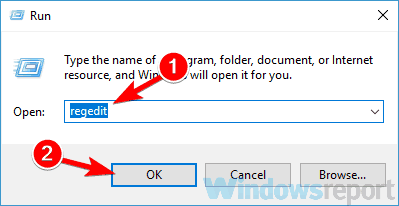
-
Lorsque l’éditeur de registre s’ouvre, naviguez vers
OrdinateurHKEY_LOCAL_MACHINESOFTWAREMicrosoftWindowsCurrentVersionWindowsUpdateAuto Update dans le panneau de gauche. Maintenant, faites un clic droit sur la clé Auto Update et choisissez Exporter dans le menu. 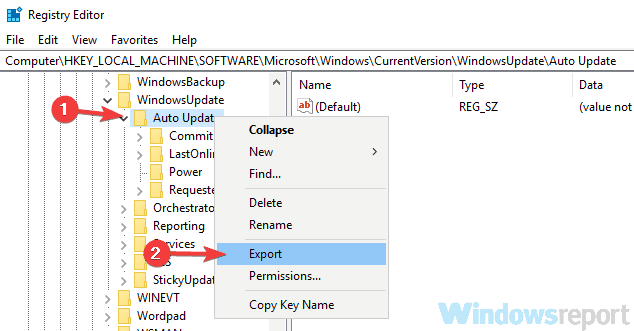 3. Entrez le nom de fichier souhaité, choisissez un emplacement de sauvegarde et cliquez sur le bouton Enregistrer. En cas de problème après avoir modifié le registre, vous pouvez toujours exécuter ce fichier afin de le restaurer. 4. Développez la clé *Auto Update* dans le panneau de gauche et recherchez la clé RebootRequired. Si cette clé est disponible, faites un clic droit dessus et choisissez Supprimer dans le menu. Lorsque la boîte de dialogue de confirmation apparaît, cliquez sur Oui. Selon les utilisateurs, parfois le message *Windows Update ne peut actuellement pas vérifier les mises à jour* peut apparaître en raison de problèmes avec votre registre. Windows crée la clé *RebootRequired* lorsque Windows Update démarre, et une fois le processus de mise à jour terminé, cette clé est supprimée. Malheureusement, il arrive parfois que des problèmes avec Windows Update surviennent, et la clé ne soit pas supprimée par Windows. Cependant, vous pouvez résoudre le problème en supprimant manuellement cette clé. Après avoir apporté ces modifications, redémarrez votre PC et le problème devrait être résolu. ### 2. Assurez-vous que votre date et heure sont correctes 1. Faites un clic droit sur l'icône de l'horloge dans votre barre des tâches. Choisissez l'option Ajuster la date/l'heure dans le menu. 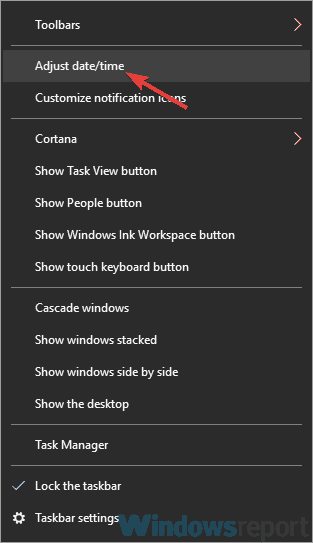 2. Maintenant, localisez l'option Définir l'heure automatiquement et désactivez-la. Attendez quelques instants et réactivez cette fonction. 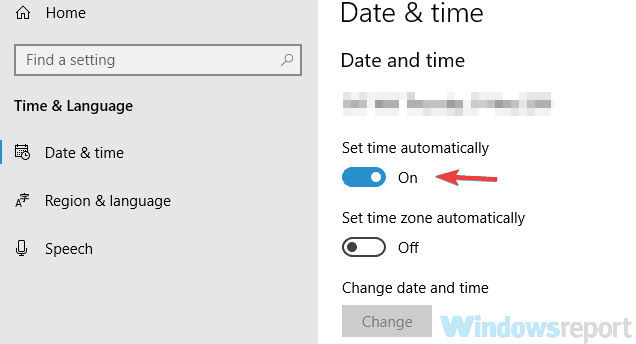 Si vous recevez le message *Windows Update ne peut actuellement pas vérifier les mises à jour*, le problème pourrait être votre date et votre heure. Si votre date ou votre heure n'est pas correcte, vous pourriez ne pas être en mesure de vérifier les mises à jour. Cependant, vous pouvez facilement résoudre ce problème en réajustant votre date et votre heure. Pour ce faire, il vous suffit de suivre les étapes ci-dessus. Après cela, vérifiez si le problème persiste. Si vous le souhaitez, vous pouvez également utiliser le bouton Modifier pour ajuster manuellement votre date et votre heure. ### 3. Assurez-vous que les services nécessaires sont en cours d'exécution 1. Appuyez sur Touche Windows + R et entrez services.msc. Appuyez sur Entrée ou cliquez sur OK. 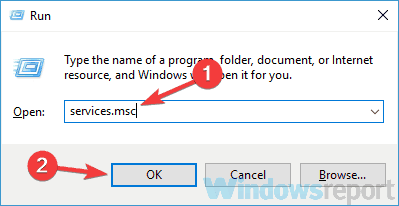 2. Lorsque la fenêtre *Services* s'ouvre, localisez le Service de transfert intelligent en arrière-plan et double-cliquez dessus pour ouvrir ses propriétés. 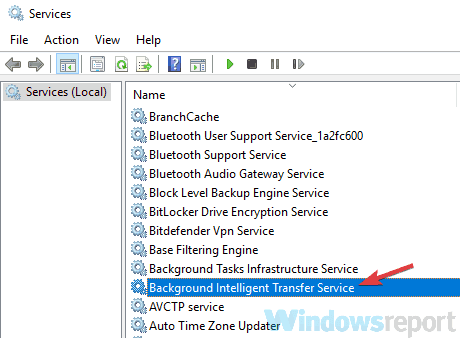 3. Réglez le Type de démarrage sur Automatique (Démarrage différé) et cliquez sur Appliquer puis OK pour enregistrer les modifications. 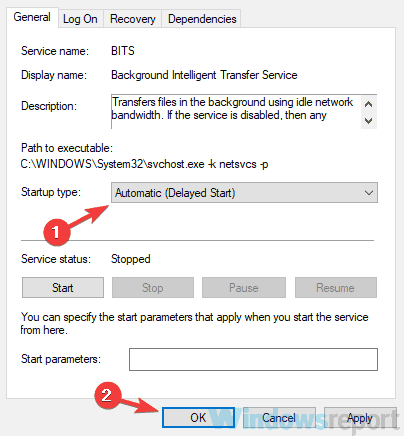 4. Maintenant, double-cliquez sur le service Windows Update et changez son type de démarrage en Automatique (Démarrage différé). 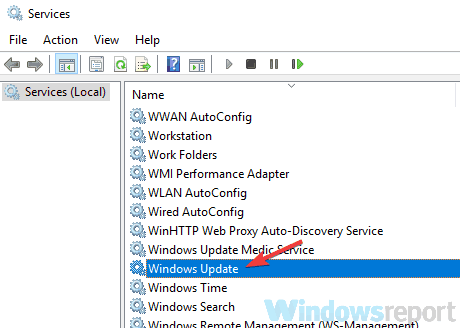 5. Après cela, essayez de démarrer à la fois le service Service de transfert intelligent en arrière-plan et le service Windows Update. Selon les utilisateurs, vous pouvez rencontrer le message *Windows Update ne peut actuellement pas vérifier les mises à jour* parce que les services nécessaires ne fonctionnent pas. Pour résoudre ce problème, il est conseillé de démarrer manuellement les services BITS et Windows Update. Après avoir fait cela, le problème devrait être complètement résolu et tout devrait fonctionner à nouveau. ### 4. Supprimez le fichier journal Windows corrompu 1. Ouvrez l'explorateur de fichiers et accédez au répertoireC:WindowsSoftwareDistributionDataStoreLogs. 2. Localisez le fichier edb.log, et renommez-le ou supprimez-le. 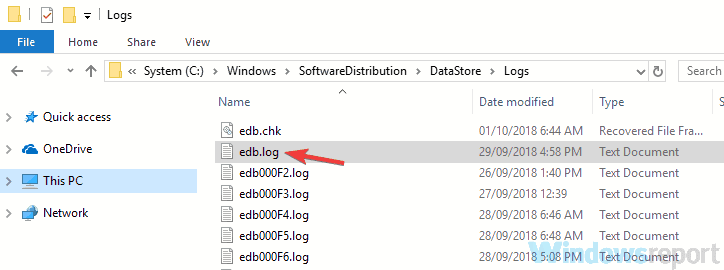 Si vous ne parvenez pas à mettre à jour votre système en raison du message *Windows Update ne peut actuellement pas vérifier les mises à jour*, le problème pourrait être un fichier journal corrompu. Pour résoudre ce problème, il est recommandé de trouver ce fichier journal et de le supprimer ou de le renommer. Après cela, le problème devrait être complètement résolu et vous devriez être en mesure d'installer les mises à jour à nouveau. Plusieurs utilisateurs ont signalé le message *L'action ne peut pas être complétée car le fichier est ouvert dans Application Experience* en essayant d'éditer ce fichier. Si cela se produit, il est conseillé de démarrer votre PC en mode sans échec et d'essayer de renommer ou de supprimer le fichier à nouveau. Pour ce faire, suivez simplement ces étapes : 1. Ouvrez l'application Paramètres. Vous pouvez le faire en utilisant le raccourci Touche Windows + I. 2. Lorsque l'application Paramètres s'ouvre, accédez à la section Mise à jour et sécurité. 3. Sélectionnez Récupération dans le panneau de gauche. Cliquez maintenant sur le bouton Redémarrer maintenant. 4. Vous verrez une liste d'options. Sélectionnez Dépanner > Options avancées > Paramètres de démarrage. Cliquez sur le bouton Redémarrer. 5. Une liste d'options vous sera présentée. Sélectionnez la version du mode sans échec que vous souhaitez utiliser en appuyant sur la touche appropriée. Après avoir démarré en mode sans échec, localisez le fichier journal et renommez-le ou supprimez-le. ### 5. Réinitialisez les composants de Windows Update 1. Ouvrez Invite de commandes en tant qu'administrateur. Pour ce faire, appuyez simplement sur Touche Windows + X pour ouvrir le menu Win + X et choisissez Invite de commandes (Admin). Si vous le souhaitez, vous pouvez également utiliser P owerShell(Admin). 2. Lorsque l'*Invite de commandes* s'ouvre, exécutez ces commandes une par une : - net stop wuauserv - net stop cryptSvc - net stop bits - net stop msiserver -RenC:WindowsSoftwareDistribution SoftwareDistribution.old -Ren` C:WindowsSystem32catroot2 Catroot2.old - net start wuauserv - net start cryptSvc - net start bits - net start msiserver Parfois, le message Windows Update ne peut actuellement pas vérifier les mises à jour peut apparaître parce que les composants de Windows Update ne fonctionnent pas correctement. Cela peut se produire pour diverses raisons, et le meilleur moyen de résoudre ce problème est de réinitialiser les composants de Windows Update. Cela est relativement simple à faire, et vous pouvez le faire en suivant les étapes ci-dessus. Après l’exécution de ces commandes, vérifiez si le problème persiste. Si vous trouvez cette solution un peu fastidieuse en raison de toutes ces commandes que vous devez exécuter, vous pouvez toujours créer un script de réinitialisation de Windows Update. Utilisez-le pour les exécuter automatiquement. ### 6. Exécutez l’outil de dépannage de Windows Update 1. Ouvrez l’application Paramètres et accédez à la section Mise à jour et sécurité. 2. Sélectionnez Dépanner dans le menu à gauche. Choisissez Windows Update dans la liste et cliquez sur le bouton Exécuter l’outil de dépannage.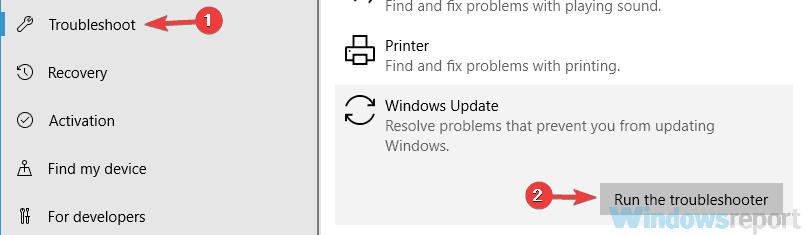 3. Suivez les instructions à l’écran pour compléter l’outil de dépannage.
Selon les utilisateurs, le message Windows Update ne peut actuellement pas vérifier les mises à jour peut parfois apparaître s’il y a un problème avec Windows Update.
Cependant, Windows 10 est livré avec divers outils de dépannage, et vous pouvez les utiliser pour résoudre des problèmes courants.
Si vous éprouvez des problèmes avec Windows Update, vous pourrez peut-être résoudre le problème simplement en exécutant l’outil de dépannage de Windows Update.
Une fois l’outil de dépannage terminé, vérifiez si le problème persiste.
### 7. Installez la mise à jour manuellement
1. Visitez le site Microsoft Update Catalog.
2. Dans la barre de recherche, entrez le code de mise à jour.
3. Une liste de mises à jour correspondantes apparaîtra maintenant. Localisez la mise à jour qui utilise la même architecture système que votre système d’exploitation et téléchargez-la.
3. Suivez les instructions à l’écran pour compléter l’outil de dépannage.
Selon les utilisateurs, le message Windows Update ne peut actuellement pas vérifier les mises à jour peut parfois apparaître s’il y a un problème avec Windows Update.
Cependant, Windows 10 est livré avec divers outils de dépannage, et vous pouvez les utiliser pour résoudre des problèmes courants.
Si vous éprouvez des problèmes avec Windows Update, vous pourrez peut-être résoudre le problème simplement en exécutant l’outil de dépannage de Windows Update.
Une fois l’outil de dépannage terminé, vérifiez si le problème persiste.
### 7. Installez la mise à jour manuellement
1. Visitez le site Microsoft Update Catalog.
2. Dans la barre de recherche, entrez le code de mise à jour.
3. Une liste de mises à jour correspondantes apparaîtra maintenant. Localisez la mise à jour qui utilise la même architecture système que votre système d’exploitation et téléchargez-la.
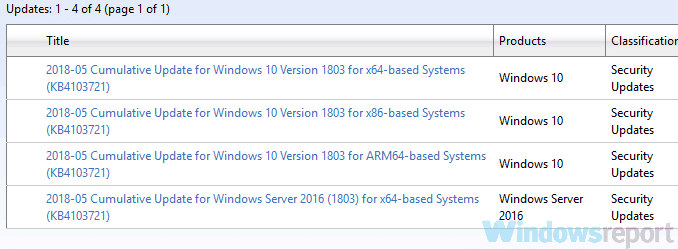 4. Une fois que vous avez téléchargé la mise à jour, double-cliquez dessus pour l’installer et suivez les instructions à l’écran.
Si vous recevez le message Windows Update ne peut actuellement pas vérifier les mises à jour, vous pourrez peut-être contourner le problème simplement en installant les mises à jour manuellement.
Au cas où vous ne le sauriez pas, vous pouvez télécharger les mises à jour Windows manuellement et les installer par vous-même.
Avant de pouvoir le faire, vous devez obtenir le code de la mise à jour. Le code a un préfixe KB et est suivi d’un ensemble de chiffres, et vous pouvez facilement le trouver dans la section Windows Update.
Après avoir terminé la procédure, vous devriez avoir les mises à jour les plus récentes installées et le problème devrait être résolu.
### 8. Effectuez une mise à niveau sur place
1. Téléchargez et exécutez l’outil de création de médias.
2. Choisissez l’option Mettre à niveau ce PC maintenant et cliquez sur Suivant.
3. Sélectionnez Télécharger et installer les mises à jour (recommandé) et cliquez sur le bouton Suivant.
4. Suivez les instructions à l’écran. Une fois que vous atteignez l’écran Prêt à installer, vous devez cliquer sur Modifier ce qu’il faut garder.
5. Sélectionnez Conserver les fichiers et applications personnels et cliquez sur le bouton Suivant.
6. Suivez les instructions à l’écran pour compléter la configuration.
Le message Windows Update ne peut actuellement pas vérifier les mises à jour peut apparaître s’il y a un problème avec Windows Update, mais vous pouvez résoudre ce problème en effectuant une mise à niveau sur place.
Au cas où vous ne le sauriez pas, une mise à niveau sur place forcera votre système à se mettre à jour et à se réinstaller tout en conservant tous vos fichiers intacts.
Une fois la configuration terminée, vérifiez si le problème avec Windows Update persiste.
Le message Windows Update ne peut actuellement pas vérifier les mises à jour peut être une erreur problématique et vous empêcher de télécharger des mises à jour, mais nous espérons que vous avez réussi à le résoudre en utilisant l’une de nos solutions.
Les solutions ci-dessus peuvent être appliquées à tous ces problèmes courants signalés par les utilisateurs :
- Windows Update ne peut actuellement pas vérifier les mises à jour car vous devez d’abord redémarrer – Même si l’on vous dit de redémarrer l’ordinateur, exécuter l’outil de dépannage de Windows Update est idéal si vous souhaitez diagnostiquer le problème automatiquement.
- Windows Update ne peut actuellement pas vérifier les mises à jour car le service n’est pas en cours d’exécution – Afin d’éviter ce message, vous devez accéder à la fenêtre Services et vous assurer que les services requis fonctionnent correctement.
- Windows Update ne peut actuellement pas vérifier les mises à jour car les mises à jour sur cet ordinateur sont contrôlées par – Ce problème peut apparaître si vous n’avez pas les privilèges nécessaires, mais vous pouvez facilement le résoudre en utilisant l’une de nos solutions.
4. Une fois que vous avez téléchargé la mise à jour, double-cliquez dessus pour l’installer et suivez les instructions à l’écran.
Si vous recevez le message Windows Update ne peut actuellement pas vérifier les mises à jour, vous pourrez peut-être contourner le problème simplement en installant les mises à jour manuellement.
Au cas où vous ne le sauriez pas, vous pouvez télécharger les mises à jour Windows manuellement et les installer par vous-même.
Avant de pouvoir le faire, vous devez obtenir le code de la mise à jour. Le code a un préfixe KB et est suivi d’un ensemble de chiffres, et vous pouvez facilement le trouver dans la section Windows Update.
Après avoir terminé la procédure, vous devriez avoir les mises à jour les plus récentes installées et le problème devrait être résolu.
### 8. Effectuez une mise à niveau sur place
1. Téléchargez et exécutez l’outil de création de médias.
2. Choisissez l’option Mettre à niveau ce PC maintenant et cliquez sur Suivant.
3. Sélectionnez Télécharger et installer les mises à jour (recommandé) et cliquez sur le bouton Suivant.
4. Suivez les instructions à l’écran. Une fois que vous atteignez l’écran Prêt à installer, vous devez cliquer sur Modifier ce qu’il faut garder.
5. Sélectionnez Conserver les fichiers et applications personnels et cliquez sur le bouton Suivant.
6. Suivez les instructions à l’écran pour compléter la configuration.
Le message Windows Update ne peut actuellement pas vérifier les mises à jour peut apparaître s’il y a un problème avec Windows Update, mais vous pouvez résoudre ce problème en effectuant une mise à niveau sur place.
Au cas où vous ne le sauriez pas, une mise à niveau sur place forcera votre système à se mettre à jour et à se réinstaller tout en conservant tous vos fichiers intacts.
Une fois la configuration terminée, vérifiez si le problème avec Windows Update persiste.
Le message Windows Update ne peut actuellement pas vérifier les mises à jour peut être une erreur problématique et vous empêcher de télécharger des mises à jour, mais nous espérons que vous avez réussi à le résoudre en utilisant l’une de nos solutions.
Les solutions ci-dessus peuvent être appliquées à tous ces problèmes courants signalés par les utilisateurs :
- Windows Update ne peut actuellement pas vérifier les mises à jour car vous devez d’abord redémarrer – Même si l’on vous dit de redémarrer l’ordinateur, exécuter l’outil de dépannage de Windows Update est idéal si vous souhaitez diagnostiquer le problème automatiquement.
- Windows Update ne peut actuellement pas vérifier les mises à jour car le service n’est pas en cours d’exécution – Afin d’éviter ce message, vous devez accéder à la fenêtre Services et vous assurer que les services requis fonctionnent correctement.
- Windows Update ne peut actuellement pas vérifier les mises à jour car les mises à jour sur cet ordinateur sont contrôlées par – Ce problème peut apparaître si vous n’avez pas les privilèges nécessaires, mais vous pouvez facilement le résoudre en utilisant l’une de nos solutions.













